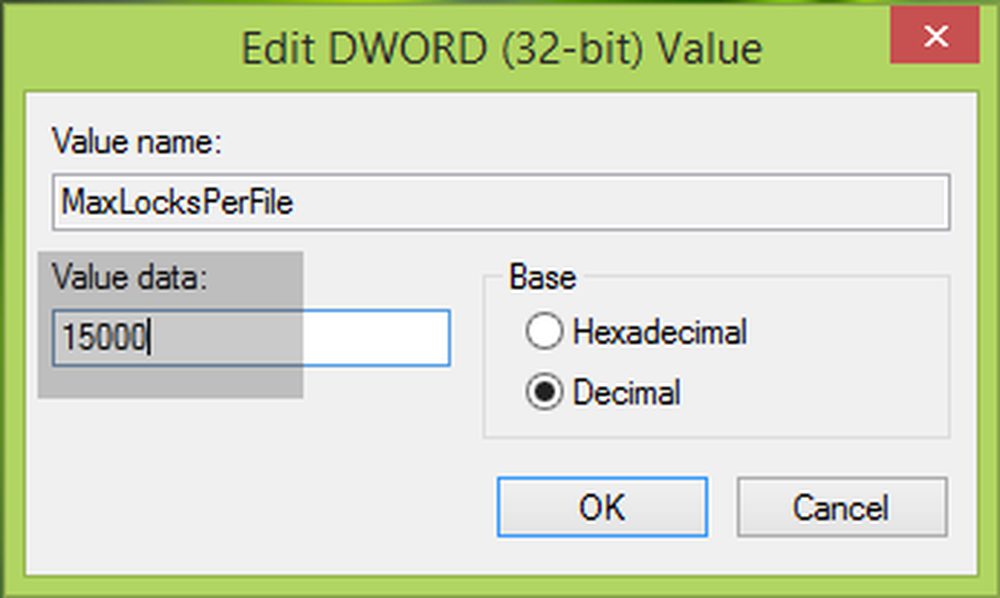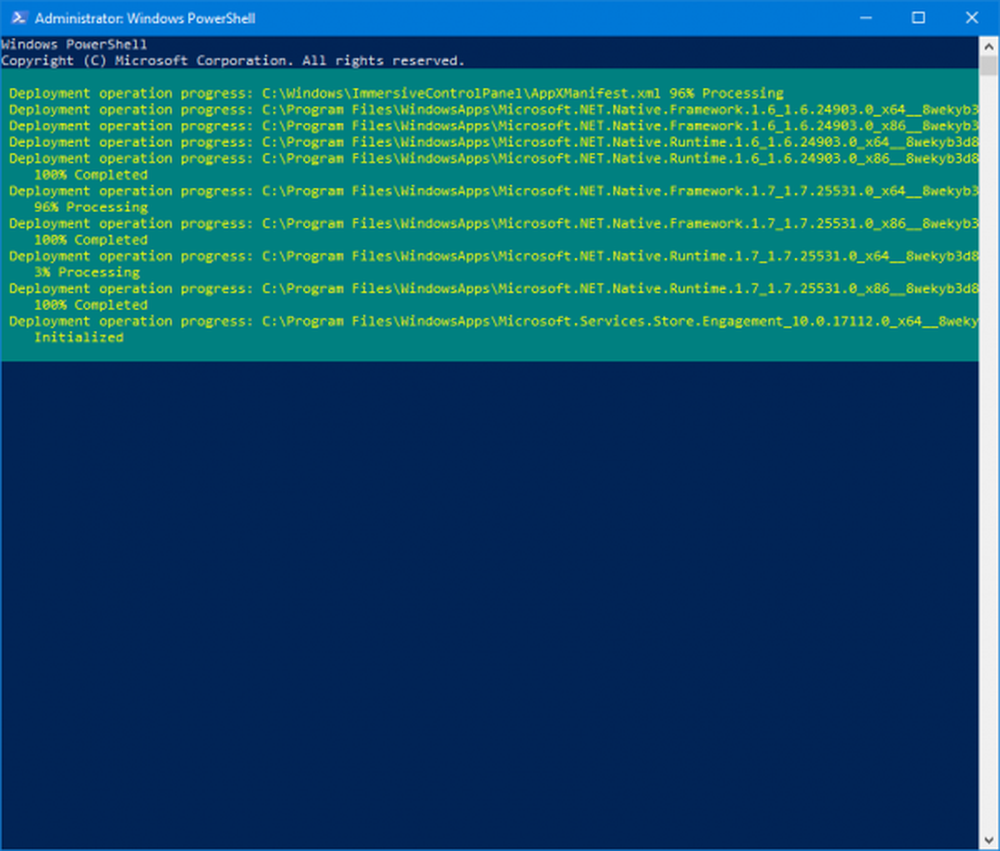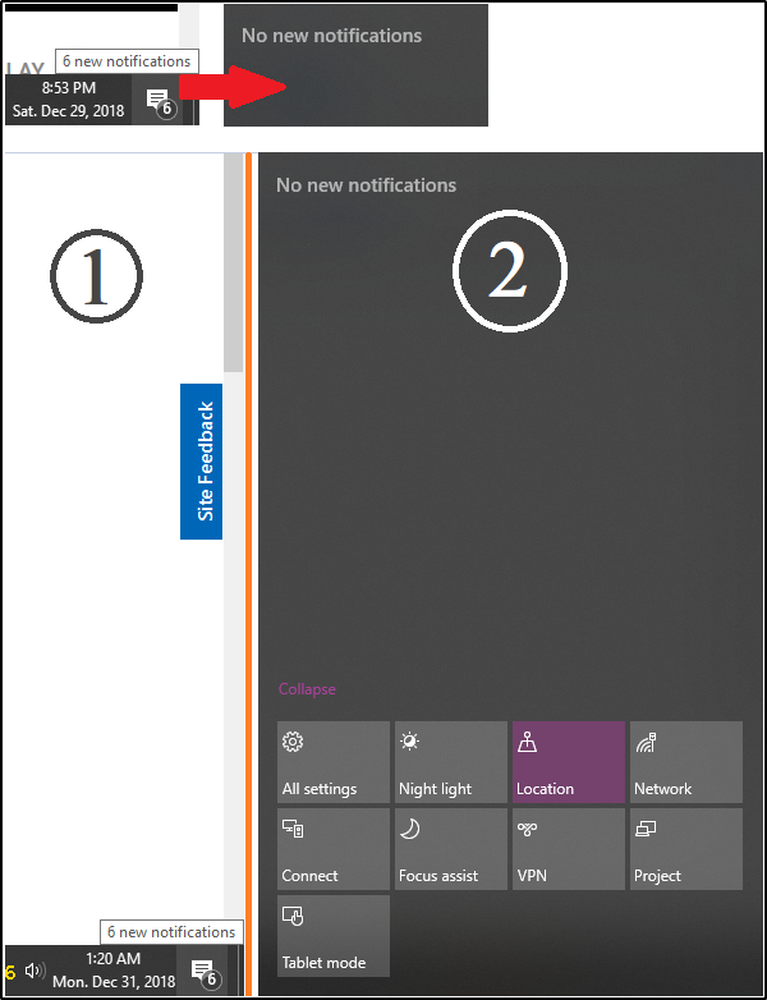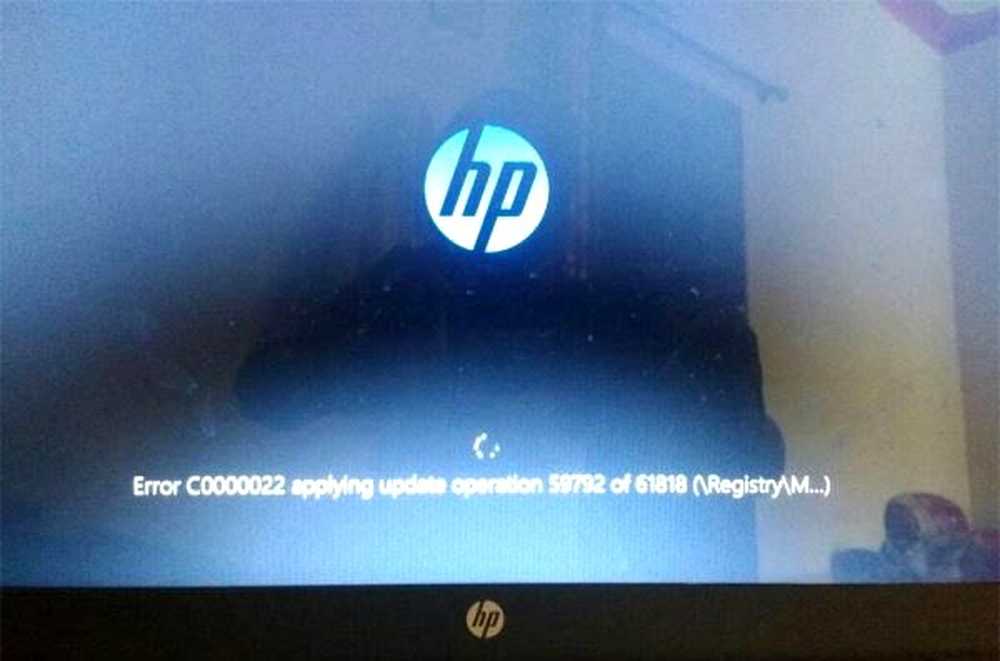Remediere eroare FAULTY_HARDWARE_CORRUPTED_PAGE la Windows 10
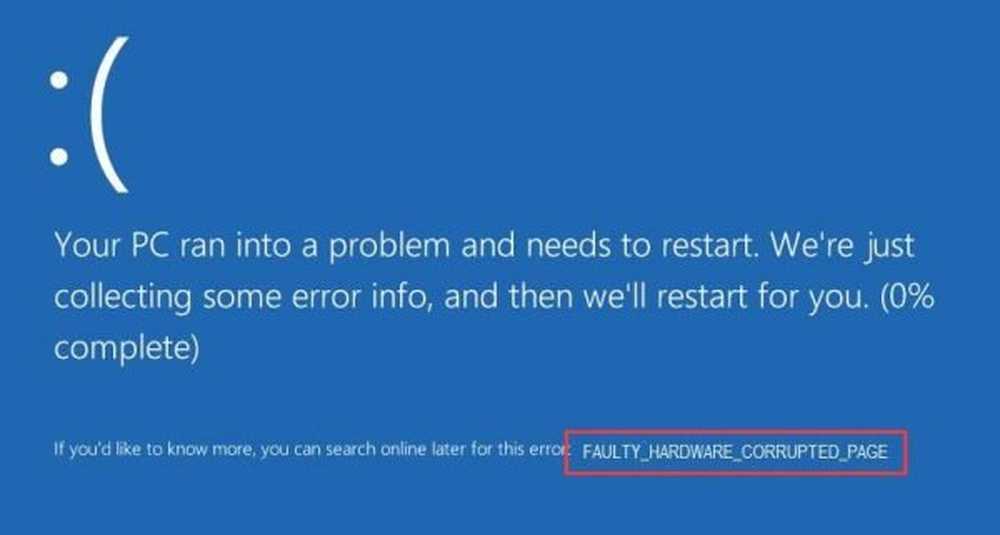
FAULTY_HARDWARE_CORRUPTED_PAGE Stop Eroare este de obicei cauzată de o serie de factori. Unele dintre acestea sunt - o instalare sau o dezinstalare incompletă a unui program sau a unei aplicații; unii exploatați care intervin cu funcționarea normală a computerului, sectoarele necorespunzătoare de pe hard disk, fișierele de sistem deteriorate, driverele de sistem defectate, fișierele de registry Windows modificate în mod neașteptat sau apariția unui ecran albastru în timpul unei Actualizări Windows. Acest control de eroare indică faptul că în această pagină a fost găsită o eroare cu un singur bit. Aceasta este o eroare de memorie hardware.
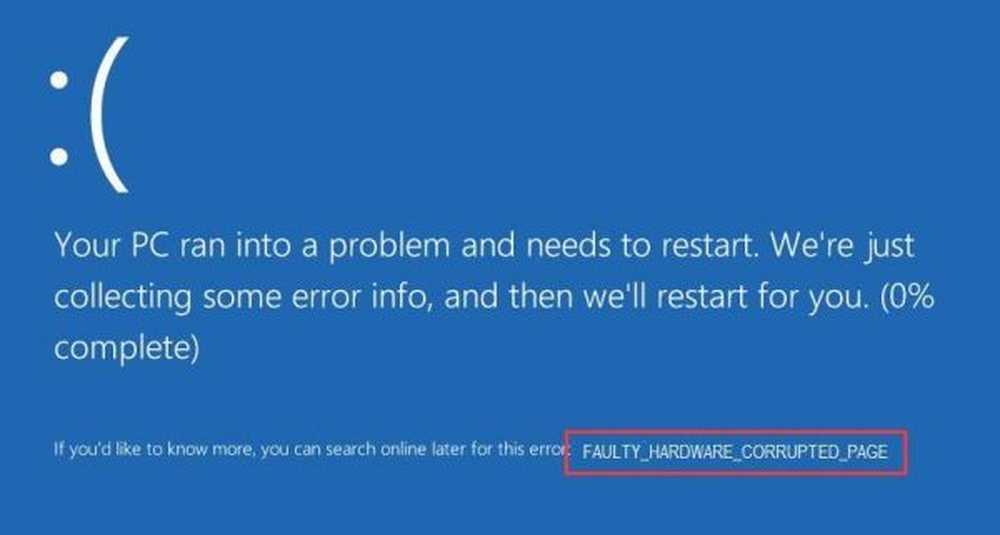
Să verificăm acum cum să remediem această eroare.
FAULTY_HARDWARE_CORRUPTED_PAGE
Vă recomandăm întotdeauna crearea unui punct de restaurare a sistemului, astfel încât ori de câte ori să apară astfel de erori, puteți reveni la starea stabilă cunoscută anterior a calculatorului dvs..
1. Testați-vă memoria RAM
Pentru a rezolva acest lucru, va trebui să executați verificarea memoriei de pe computer. Începeți prin a lovi WINKEY + R butonul pentru a lansa Alerga utilitate. Apoi tastați, mdsched.exe și apoi apăsați Enter. Nu va lansa Windows Memory Diagnostic și va oferi două opțiuni. Aceste opțiuni vor fi date ca-
- Reporniți acum și verificați dacă există probleme (recomandat)
- Verificați problemele data viitoare când pornesc computerul
Acum, în funcție de opțiunea selectată de dvs., computerul va reporni și va verifica problemele bazate pe memorie la o repornire. Dacă aveți probleme acolo, aceasta va remedia automat în mod automat dacă nu sunt detectate probleme, aceasta probabil că nu este cauza problemei.
2. Rulați System Checker
Aceasta va remedia fișierele de sistem Windows deteriorate sau deteriorate. Va trebui să executați această comandă dintr-un prompt de comandă ridicat.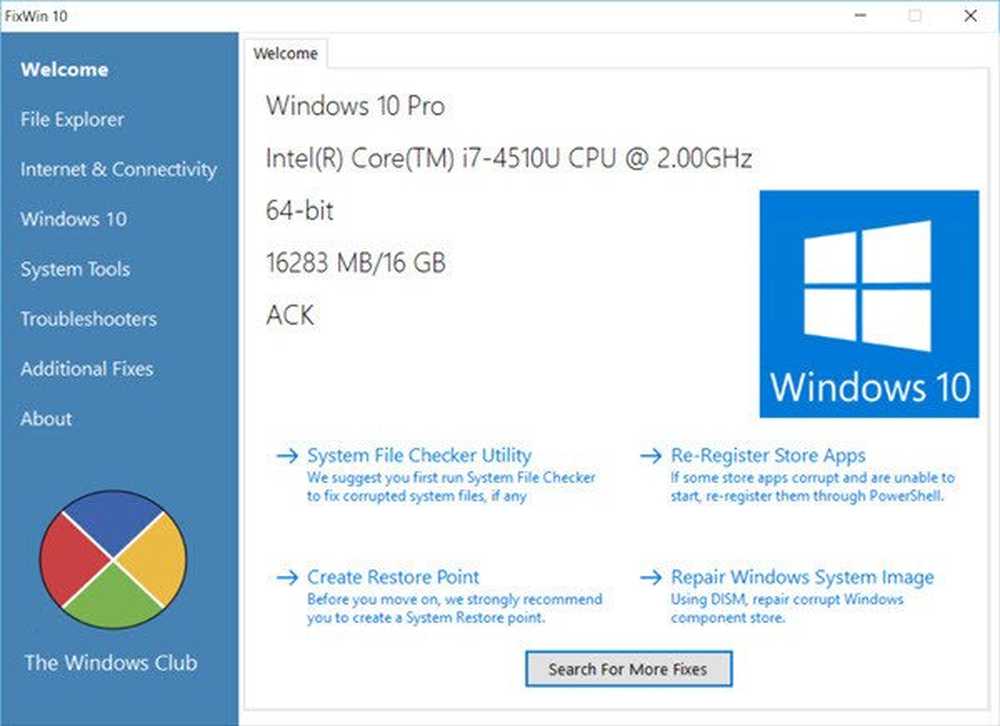
De asemenea, puteți utiliza programul nostru freeware FixWin pentru a rula utilitarul System File Checker cu un clic.
3. Redirecționați sau actualizați driverele
Este posibil să doriți să luați în considerare o revizuire sau o actualizare a driverului de dispozitiv.
Dacă sistemul dvs. utilizează AMD, actualizați driverele AMD cu ajutorul driverului de scanare AMD Autodetect. Dacă utilizează Intel, utilizați Intel Driver Update Utility.
4. Actualizați interfața Intel Management Engine Engine
Dacă utilizați un procesor fabricat de Intel, ar trebui să fi instalat Interfața Engine Management Engine (IMEI) instalat.
Puteți descărca și instala cea mai recentă versiune a acestuia de la intel.com.
5. Rulați instrucțiunile de depanare Windows Update
Rulați acest instrument de depanare Windows Update încorporat pentru a repara problemele de actualizare cele mai comune pe Windows 10. S-ar putea descărca din nou Windows Update în cazul în care fișierele sunt eliminate de acest instrument.
Anunțați-ne dacă acest lucru vă ajută să remediați eroarea FAULTY_HARDWARE_CORRUPTED_PAGE pe Windows 10.
Toate cele bune!